
Ahelyett, hogy több e-mailt különítene el egyénileg, egyszerre küldheti őket, mint a mellékletek. A Gmail-el nem kell Mentse el az e-maileket a számítógépre hogy csináld - van egy beépített lehetőség csak az Ön számára.
Ez a funkció nem érhető el a Gmail Mobile App és a Gmail mobil böngészőkön.
E-mail továbbítása mellékletként
Először nyissa meg webes böngészőt a Windows 10 PC-n vagy Mac-en, és jelentkezzen be az Önbe Gmail-fiók . Ezután keresse meg az e-mailt szeretne küldeni mellékletként, és válassza ki, hogy rákattint a mezőbe balra a feladó és tárgy. Kiválaszthat egy vagy több e-mailt.
Miután kiválasztotta az összes e-mailt, amelyet mellékletként szeretne küldeni, kattintson a "További" ikonra, amely három függőleges pontként jelenik meg.
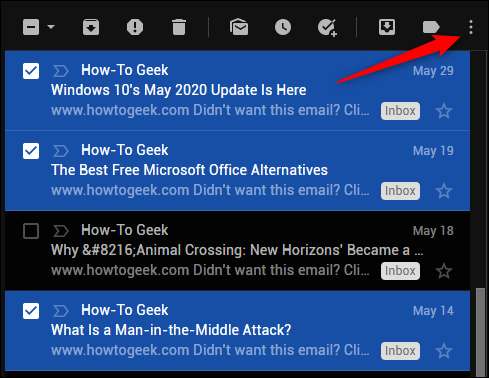
A megjelenő legördülő menüből kattintson a "Előre mellékletként."
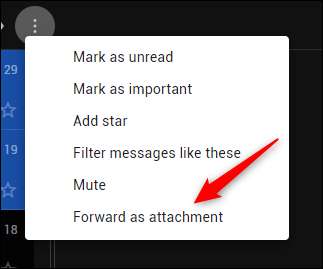
Az "Új üzenet" ablak most megjelenik az EML fájlokhoz csatolt korábban kiválasztott e-mailekkel.
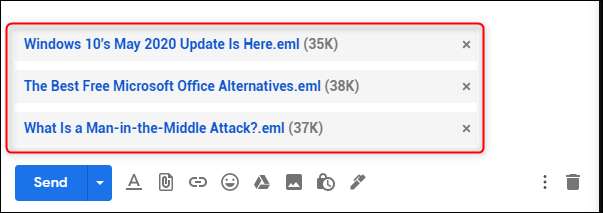
Alkotja az e-mailt (1) a címzett hozzáadásával, (2) adja meg az e-mail címet, és (3) Az üzenet beírása a testben.
Ha készen áll, kattintson a "Küldés" gombra.
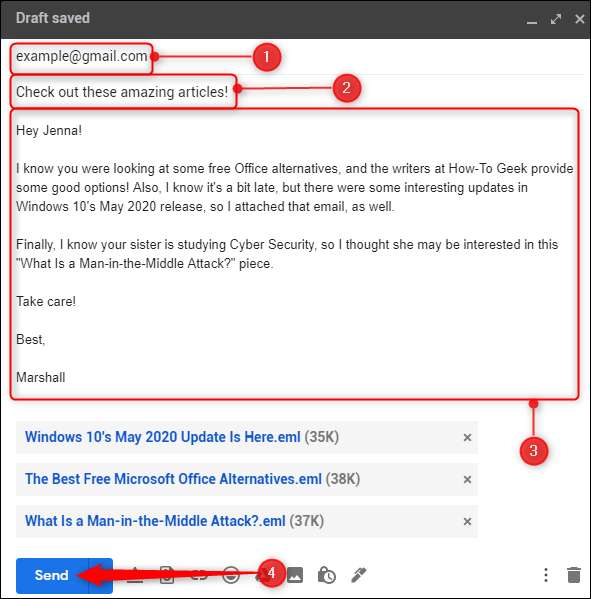
Az e-mailt a csatolt e-mailekkel most elküldjük a címzettnek.
ÖSSZEFÜGGŐ: Hogyan hívjon fel egy e-mailt a Gmailben
Válaszoljon e-mailre e-mailekkel, mint mellékletek
Ahelyett, hogy teljesen új e-mailt készítene, akkor más e-mailekkel is válaszolhat mellékletként.
Először nyissa meg a válaszolni kívánt e-mailt, ha a bal oldali ablaktáblán kattint, majd válassza a "Válasz" lehetőséget az e-mail alján található "Válasz".
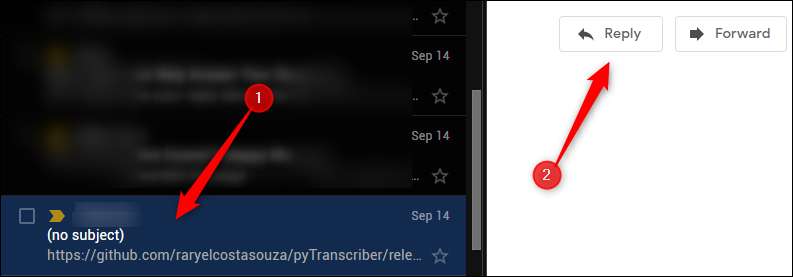
Megjelenik egy szövegmező, ahol beírhatja a választ az e-mailre. Írja be a választ, majd húzza át és dobja le az e-mailt, amelyet a bal oldali ablaktábláról küldhet, hogy a bal oldali ablaktábláról a válaszod testére kerüljön.
Az e-mail EML fájlként lesz csatolva. Olyan sok e-mailt csatolhat, amennyit csak szeretnél, ha megismételte ezt a drag-and-drop módszert.
Miután készen áll a válasz elküldésére, kattintson a "Küldés" gombra.
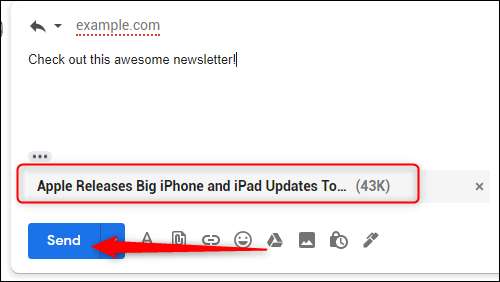
A mellékelt e-mailre adott válasz most elküldi a címzettnek.







